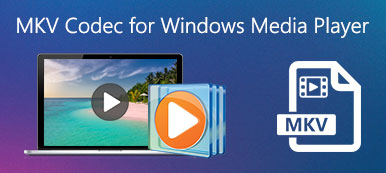W multimedialnym krajobrazie zmagam się z Kodek audio nie jest obsługiwany błędy mogą zakłócać korzystanie z treści. Jeśli szukasz rozdzielczości, rozważ rozwiązania takie jak utrwalacze i konwertery wideo. Przeglądaj funkcje i kroki w ramach tych narzędzi, zapewniając dostosowane podejście do rozwiązywania problemów ze zgodnością. Alternatywnie aktualizacja istniejących kodeków, wypróbowanie różnych odtwarzaczy i wykorzystanie narzędzi do konwersji online oferują dodatkowe możliwości zapewnienia płynnego odtwarzania. W tym obszernym przewodniku znajdziesz różnorodne strategie pozwalające pokonać przeszkodę w postaci nieobsługiwanych kodeków audio i poprawić jakość korzystania z multimediów.
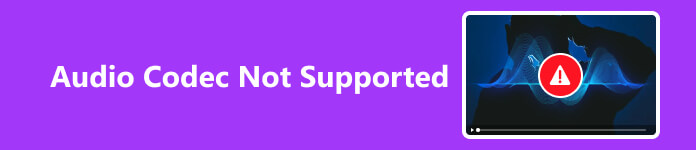
- Część 1. Korzystanie z narzędzia do naprawy wideo Apeaksoft
- Część 2. Korzystanie z konwertera wideo Apeaksoft Ultimate
- Część 3. Sprawdź ustawienie dźwięku systemowego
- Część 4. Zaktualizuj odtwarzacz multimedialny
- Część 5. Wykorzystaj wbudowane narzędzia systemu operacyjnego
- Część 6. Wyodrębnij i zamień dźwięk
- Część 7. Często zadawane pytania dotyczące nieobsługiwanego kodeka audio
Część 1. Korzystanie z narzędzia do naprawy wideo Apeaksoft
Narzędzie do naprawy wideo Apeaksoft to dedykowane rozwiązanie zaprojektowane w celu rozwiązania problemów z kodekami audio w plikach wideo. To specjalistyczne oprogramowanie doskonale radzi sobie z identyfikowaniem i naprawianiem rozbieżności związanych z kodekami audio, zapewniając optymalną jakość dźwięku. Przyjazny dla użytkownika interfejs upraszcza ten proces, czyniąc go dostępnym dla użytkowników poszukujących skutecznych i ukierunkowanych napraw kodeków audio w swoich treściach wideo.
Krok 1 Pobierz i zainstaluj Apeaksoft Video Fixer na swoim komputerze. Następnie po instalacji uruchom oprogramowanie.
Krok 2 Następnie wybierz pierwszą ikonę +, aby dodać uszkodzone wideo, co spowoduje wyświetlenie komunikatu Nieobsługiwany kodek audio
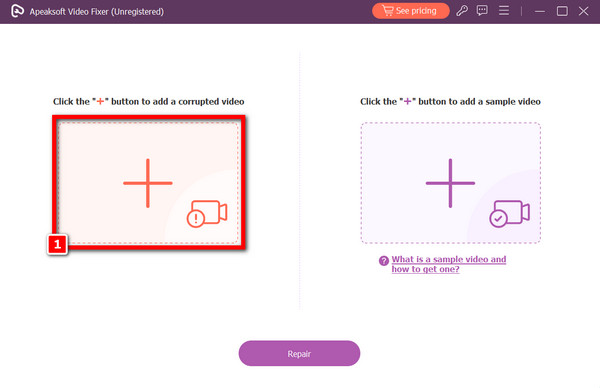
Krok 3 Aby dodać przykładowy film, kliknij ikonę + po prawej stronie ekranu. Należy pamiętać, że wybranie przykładowego filmu ma kluczowe znaczenie dla procedury naprawy, ponieważ będzie on służyć jako instrukcja narzędzia do naprawy filmu.
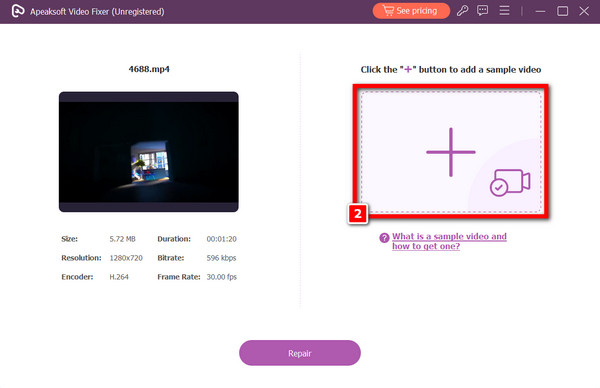
Krok 4 Po wybraniu obu filmów możesz teraz kliknąć opcję Napraw, aby rozpocząć procedurę naprawy. Poczekaj chwilę, aż oprogramowanie dostosuje wideo.
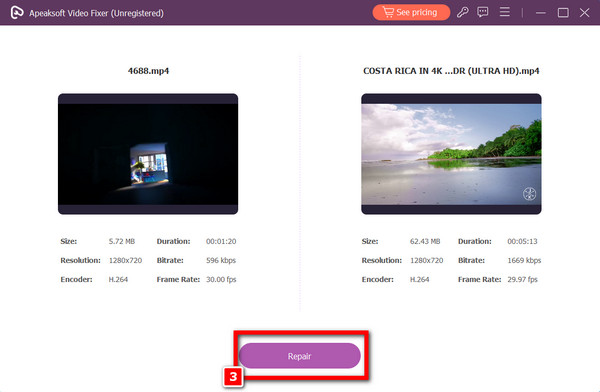
Krok 5 Na koniec, po rozwiązaniu problemu, kliknij przycisk Podgląd, aby zobaczyć gotowy produkt. Jeśli jesteś zadowolony, możesz następnie dotknąć przycisku Zapisz, aby zachować wideo na komputerze.
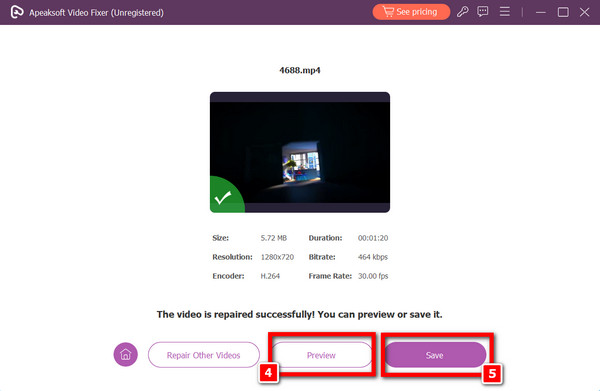
Część 2. Korzystanie z konwertera wideo Apeaksoft Ultimate
Apeaksoft Video Converter Ultimate wyróżnia się jako wszechstronne narzędzie, działające jako kompleksowy konwerter wideo i oferujące solidne możliwości naprawy, w tym naprawianie problemów z kodekiem audio. To oprogramowanie płynnie obsługuje konwersje formatów wideo, jednocześnie rozwiązując i naprawiając różne problemy w plikach multimedialnych. Jego zaawansowane funkcje naprawy zapewniają całościowe podejście, co czyni go niezbędnym rozwiązaniem dla użytkowników poszukujących narzędzia, które aktywnie poprawia i naprawia integralność ich treści wideo.
Krok 1 Pobierz i zainstaluj Apeaksoft Video Fixer na swoim komputerze. Następnie po instalacji uruchom oprogramowanie.
Krok 2 Następnie kliknij przycisk Dodaj pliki aby rozpocząć konwersję lub naprawę dźwięku.
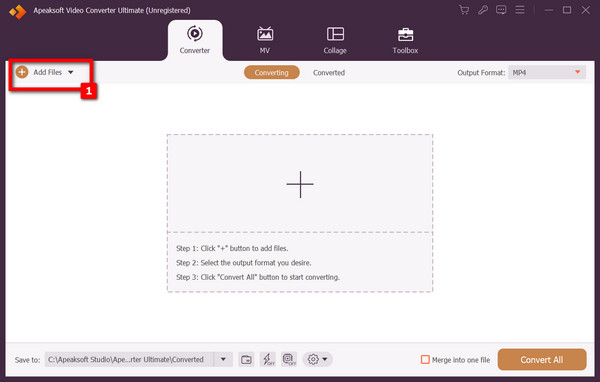
Krok 3 Następnie wybierz plik audio, który chcesz zmodyfikować. Następnie wybierz naprawiony dźwięk wideo Format wyjściowy.

Krok 4 Następnie wyskakujące okienko umożliwiające wybranie formatu audio – w tym AAC, AC3, WMAi inne — pojawią się. Wybrać z Wysoki, Średni, niskiej jakości dla formatu wybranego obok.

Krok 5 Po wybraniu formatu audio kliknij przycisk Skonwertuj wszystko przycisk, aby zakończyć proces.
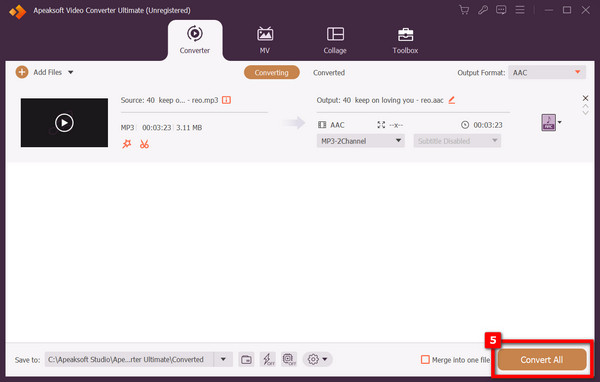
Część 3. Sprawdź ustawienie dźwięku systemowego
Sprawdź ustawienia audio komputera, aby rozwiązać problemy ze zgodnością kodeków audio. Upewnij się, że konfiguracja jest prawidłowa, ponieważ rozbieżności w ustawieniach systemu mogą prowadzić do błędów nieobsługiwanych kodeków audio. Przejdź do ustawień dźwięku i potwierdź prawidłowe konfiguracje. Naprawienie wszelkich niespójności może znacząco przyczynić się do rozwiązania tych problemów, umożliwiając płynne odtwarzanie i rozwiązywanie problemów związanych ze zgodnością kodeków audio napotykanych w plikach multimedialnych w systemie.
Część 4. Zaktualizuj odtwarzacz multimedialny
Aktualizuj swój odtwarzacz multimedialny, aby sprostać wyzwaniom związanym z nieobsługiwanymi kodekami audio. Regularna aktualizacja zapewnia dostęp do ulepszonej obsługi kodeków i poprawek błędów w nowszych wersjach. To proaktywne podejście do konserwacji odtwarzacza multimedialnego gwarantuje bardziej płynne korzystanie z multimediów, rozwiązując problemy ze zgodnością związane z nieobsługiwanymi kodekami audio. Pozostając na bieżąco, zwiększasz możliwości swojego odtwarzacza, umożliwiając mu skuteczną obsługę szerszego zakresu formatów audio bez napotykania przeszkód w odtwarzaniu.
Część 5. Wykorzystaj wbudowane narzędzia systemu operacyjnego
Wykorzystaj natywne możliwości swojego systemu operacyjnego, aby konwertować pliki wideo bez zewnętrznych narzędzi. Poznaj wbudowane funkcje konwersji, często spotykane w odtwarzaczach multimedialnych lub narzędziach systemowych, umożliwiające transformację wideo do powszechnie obsługiwanego formatu. Takie podejście omija potrzebę stosowania aplikacji innych firm, usprawniając proces i rozwiązując problemy z nieobsługiwanymi kodekami audio za pomocą nieodłącznych funkcjonalności systemu operacyjnego.
Część 6. Wyodrębnij i zamień dźwięk
Upewnij się, że plik wideo jest integralny, aby rozwiązać problemy związane z nieobsługiwanym kodekiem audio. Sprawdź integralność pliku, ponieważ uszkodzenie może objawiać się problemami z kodekiem. W przypadku wykrycia rozbieżności rozważ ponowne pobranie za pomocą pliku rejestrator dźwiękulub uzyskanie nieuszkodzonej wersji pliku. Ten skrupulatny proces weryfikacji pomaga wyeliminować potencjalne problemy związane z uszkodzeniem pliku, zapewniając czysty i funkcjonalny plik wideo, a tym samym rozwiązując i naprawiając problemy ze zgodnością kodeków audio napotykane podczas odtwarzania.
Część 7. Często zadawane pytania dotyczące nieobsługiwanego kodeka audio
Czy program Windows Media Player zawiera wszystkie kodeki?
Nie, program Windows Media Player nie zawiera domyślnie wszystkich kodeków. Obsługuje standardowe formaty, ale w przypadku określonych typów plików mogą być wymagane dodatkowe kodeki. Użytkownicy często muszą instalować pakiety kodeków lub korzystać z alternatywnych odtwarzaczy multimedialnych, aby zapewnić szerszą kompatybilność. Możesz także spróbować użyć innego Alternatywy Windows Media Player sprawdzić.
Czy możesz zainstalować kodeki na swoim telefonie?
Tak, w zależności od systemu operacyjnego, możesz zainstalować kodeki w swoim telefonie. Na przykład urządzenia z Androidem mogą korzystać z aplikacji lub odtwarzaczy innych firm obsługujących różne kodeki, podczas gdy iOS ma ograniczone wsparcie ze względu na zamknięty ekosystem Apple.
Gdzie można zdobyć darmowe kodeki audio?
Bezpłatne kodeki audio można znaleźć na różnych platformach internetowych. Strony internetowe takie jak Xiph.org i Codec Guide oferują szereg ogólnodostępnych kodeków audio o otwartym kodzie źródłowym. Ponadto pakiety kodeków, takie jak K-Lite Codec Pack, często zawierają zbiór bezpłatnych kodeków.
Czy kodek wpływa na jakość dźwięku?
Tak, kodeki mogą wpływać na jakość dźwięku. Wybór kodeka określa sposób kompresji i dekompresji danych audio, wpływając na takie czynniki, jak rozmiar pliku i wierność. Wysokiej jakości kodeki lepiej zachowują integralność dźwięku, natomiast kodeki stratne mogą obniżyć jakość dźwięku podczas kompresji.
Wnioski
Podsumowując, do pokonania Nieobsługiwany kodek audio błędy wymagają wszechstronnego podejścia. Video Fixer i Video Converter Ultimate firmy Apeaksoft oferują specjalistyczne rozwiązania, a kontrole systemu, aktualizacje odtwarzaczy i narzędzia systemu operacyjnego zapewniają dodatkowe poprawki. Zrozumienie kodeków i ich wpływu zapewnia płynne korzystanie z multimediów. Poznaj różnorodne strategie zwiększające przyjemność z korzystania z treści.